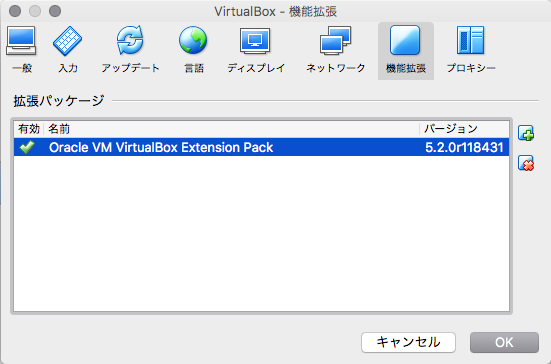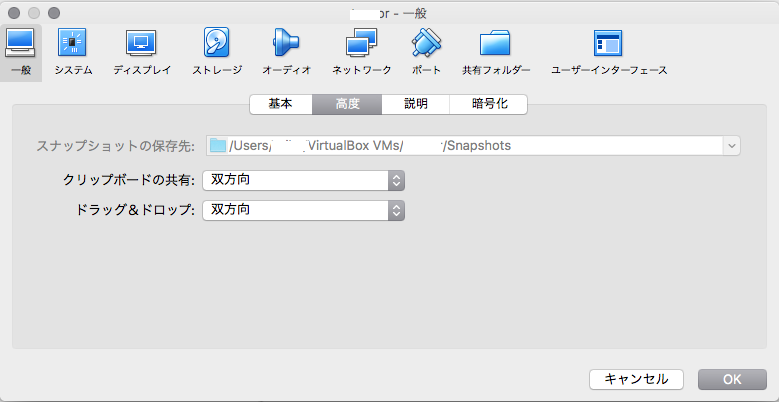環境
macOS 10.12.6
Virtual Box をインストール
1. Dropbox をダウンロード
DropBoxダウンロードページより、OS にあった VirtualBox のバイナリと ExtensionPack をダウンロード
- VirtualBox 5.2.0 platform package
- VirtualBox 5.2.0 Oracle VM VirtualBox Extension Pack
2. Virtualbox platform package をインストール
ダウンロードした platform package をウィザードに従ってインストール
3. Virtualbox に拡張パックをインストール
VirtualBox を起動し、ダウンロードした Extention Pack を追加。
Virtual Box に Ubuntu の仮想マシンを作成
1. Ubuntu 仮想ハードディスクをダウンロード
Ubuntu ダウンロードページより Ubuntu の仮想ハードディスクイメージをダウンロードし、適当な場所に解凍する。

2. Ubuntu の仮想マシンを作成する
(1) VirtualBox 上で新規
(2) 名前を決め、Linux / Ubuntu を指定する
(3) メモリは 2048MBとした *あとで変更できる
(4) ハードディスクは、「すでにある仮想ハードディスクファイルを使用する」とし、ダウンロードした Ubuntu の仮想ハードディスクファイルを指定
3. Ubuntu をセットアップする
(1) 作成した仮想マシンを起動する
(2) ウィザードに従って言語、タイムゾーン、キーボード、アカウントを設定
(3) 作成したアカウントでログインする
Ubuntu 上に anaconda をインストールする
1.anaconda インストーラをダウンロード
anacondaダウンロードページをブラウザで開くと、OS にあわせたダウンロードページにリダイレクトされるので、python のバージョンとアーキテクチャにあわせたインストーラをダウンロードする。
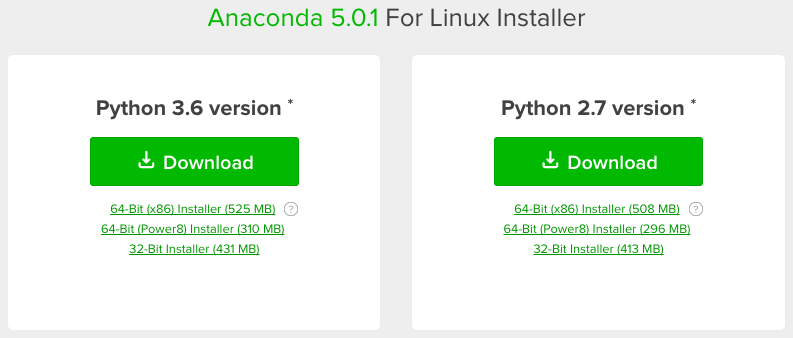
*Python 3.6 version の、64-bit(x86)
2. anaconda をインストールする
(1) terminal を開き、~/ダウンロード に移動する。
(2) インストールする
$ bash Anaconda3-5.0.1-Linux-x86_64.sh
途中、以下を聞かれる
- ライセンス
- yes で表示し、enter で文末までスクロール
- anaconda のインストールディレクトリ
- デフォルト:/home/hoge/anadonda3
- PATH に追加するか
- デフォルト:yes
(3) 確認する
conda のバージョン
$ conda -V
conda 4.3.30
Python のバージョンも確認しておく
$ python -V
Python 3.6.3 :: Anaconda, Inc.
Tips
シャットダウン
いくつかの方法がある
ゲスト-ホストの移動
- ゲスト OS を抜けてホスト OS に戻るには、Command キー
- ゲスト OS にマウスを戻すには、ゲスト OS 上をクリック
クリップボードの共有
設定 - 一般 - 高度 で下記のとおり設定する
- クリップボードの共有=双方
- ドラッグ&ドロップ=双方